Zooms venteromsfunksjon er en fin måte å holde uautoriserte deltakere ute av møtene dine. Men de deltakerne som du autoriserer vil også havne der. Så hvorfor ikke gi venterommet ditt eget personlige preg slik at deltakeren føler at du prøver å gjøre Zoom-besøket så komfortabelt som mulig.
Det er ikke mange ting du kan legge til venterommet, men det vil se annerledes ut. Å tilpasse venterommet for deltakerne vil få dem til å føle seg mer velkommen, noe som gjør det mer mulig å komme tilbake til fremtidige møter.
Slik tilpasser du Zoom-venterommet
For å gi Zoom-venterommet ditt eget personlige preg, må du gå til Zooms offisielle side og logge på kontoen din. Når du er inne, klikk på Innstillinger-alternativet til venstre og bla ned til du kommer over Venterom-alternativet.
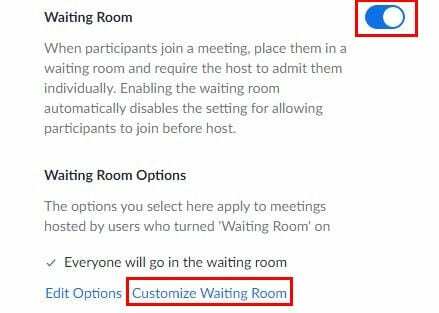
Sørg for at Venterom-alternativet er aktivert, og rett nedenfor klikker du på Tilpass venterom. Et nytt vindu vises med alternativet du kan tilpasse. For eksempel kan du legge til et bilde, men det kan ikke overstige 1 MB i størrelse.
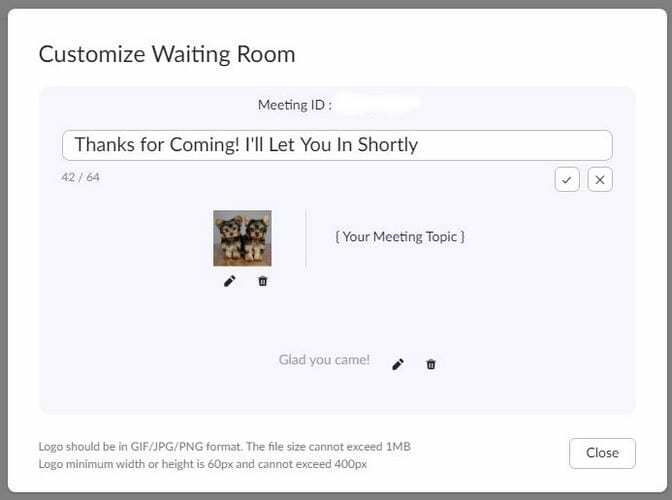
For å endre tekst i de angitte områdene klikker du på blyantikonet. For å lagre teksten, klikk ganske enkelt på haken. Bildet du legger til bør også være i GIF-, JPG- eller PNG-format. Bredden på logoen kan heller ikke være større enn 60px og kan ikke overstige 400px.
Endringene du gjør på Zoom-venterommet ditt vil være de samme for alle møtene dine. Så husk å endre hva venterommet sier før hvert Zoom-møte. Det kan være litt flaut å ha en klønete melding du har lagt til for et vennemøte, dukket opp i et møte med kolleger.
Konklusjon
Tilpassing av Zoom-venterommet forhindrer din møter fra å ha en upersonlig stemning til dem. Den gode nyheten er at endringene er enkle å gjøre, og endringene tas i bruk umiddelbart. Hvordan vil du tilpasse venterommet ditt på Zoom? Gi meg beskjed i kommentarene nedenfor, og ikke glem å dele artikkelen med andre på sosiale medier.